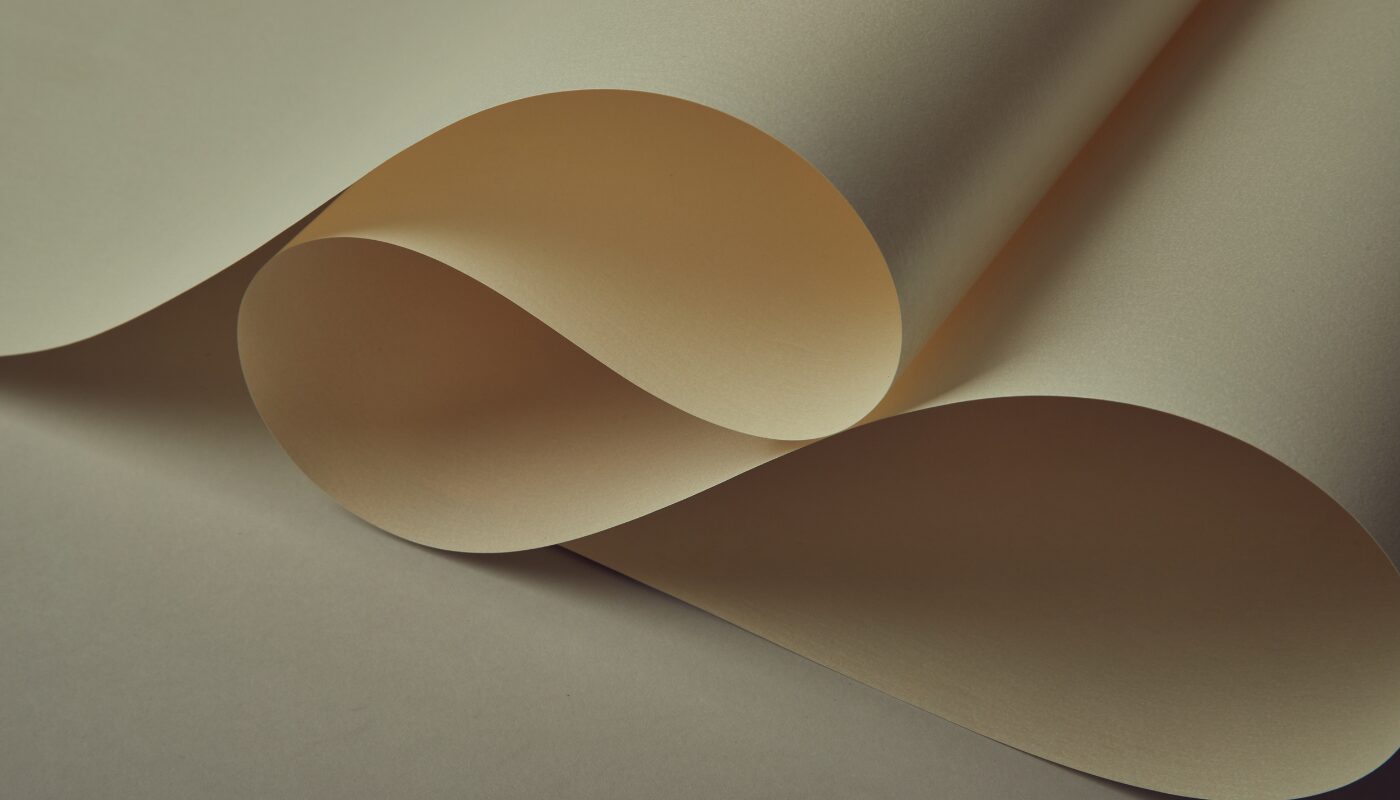サイト運用、主にSEO対策で用いられるSearch Console(旧Webマスターツール)。
『ウェブで検索されるサイトには、秘訣があります。』の言葉通りに登録したサイトの検索順位、検索キーワードなどを教えてくれるGoogle提供の無料ツール。
教えてくれるだけでサイトの改善はこちらの判断になりますが。。。
今回はサイト運用には必須であるSearch Consoleで出来る事をまとめたいと思います。
- Googleからくるメッセージの確認
- サイト流入のキーワードチェック
- リンクの詳細な調査
- Googleが認識しているコンテンツのキーワード確認
- サイトのクロール申請
- Googlebotクロールで起きているエラーの確認
1.Googleからくるメッセージの確認
Googleが自動検知したサイトに関する問題、エラーをお知らせしてくれる機能になります。
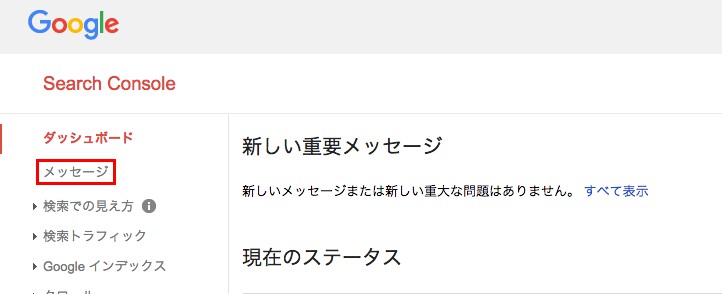
「検索からの流入が落ちている。。。」
なんて時はもしかしたらメッセージが来ているかもしれませんので、エラー内容に従った改善が必要になります。
定期的にチェックする事により、大きな機会損失を防ぐ事が可能です。
2.サイト流入のキーワードチェック
サイトの管理者としては一番気になる部分だとは思います。
自分のサイトへ、どのようなキーワードで流入してきているかがわかります。
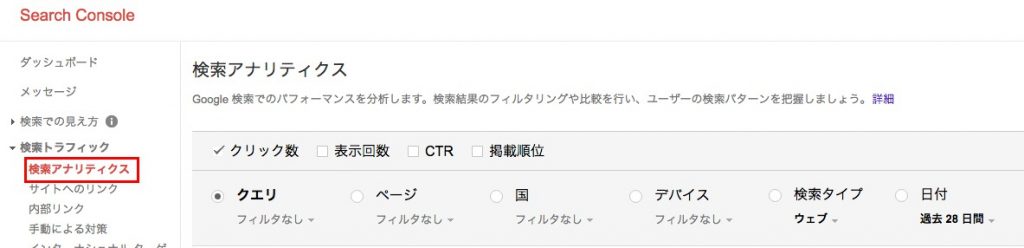
キーワード毎の
- クリック数
- 表示回数
- CTR(クリック率)
- 掲載順位
をチェックする事が出来ます。
これを元に『クリック率の低いページのディスクリプション改善』や『流入数の多いページへの導線配置』など、様々な改善施策を検討する事が出来ます。
3.リンクの詳細な調査
検索トラフィック>サイトへのリンクで閲覧が出来ます。
サイトへの被リンクを確認出来ます。
「ドメイン毎の被リンク」「どのページが最も被リンクされているか」などが確認出来ます。
リストでのダウンロードも可能になっています。
例えば、SEOに悪影響を与えているであろうスパムリンクの検討を付け、対処に移る事が出来るようになります。
4.Googleが認識しているコンテンツ(ページ)のキーワード確認
Googleインデックス>コンテンツキーワードで閲覧が出来ます。
管理しているWebサイトがGoogleからどのようなキーワードで認識されているかを確認出来ます。
狙った検索キーワードでの流入がない場合は、そもそもGoogleから全く違ったキーワードで認識されている可能性があります。
ページタイトルやh1タグにキーワードを入れたり、コンテンツ内にキーワードを増やすなどして対策を取りましょう。
5.サイトのクロール申請
クロール>Fetch as Googleから申請出来ます。
サイト公開時はマストと言っていいこの機能。
Google botと言うクローラーを呼び込む事ができます。
サイトに新規コンテンツを追加した際も、素早く呼び込みを行うを行う事で、より早く検索結果に反映されます。
6.Googlebotクロールで起きているエラーの確認
クロール>クロールエラーで確認出来ます。
大きなエラーの場合はメッセージが飛んでくるので『メッセージ』から確認ができるのですが、こちらの『クロールエラー』ではその他のエラーを確認出来ます。
小さな事からコツコツとと言った感じで改善目安を見つける事が出来ます。
まとめ
以上が基本的なSearch Consoleの機能になります。
他にも機能はありますが、主立った部分としては上記になるかと思います。
サイト運用の際には必須であろう機能ばかりです。
使い方をマスターしてWebマスターになりませんか?